OPPO手机桌面天气怎么添加?设置方法步骤详解
要在OPPO手机上设置桌面天气功能,用户可以通过系统自带的“智慧助手”或第三方插件来实现,具体操作步骤如下:
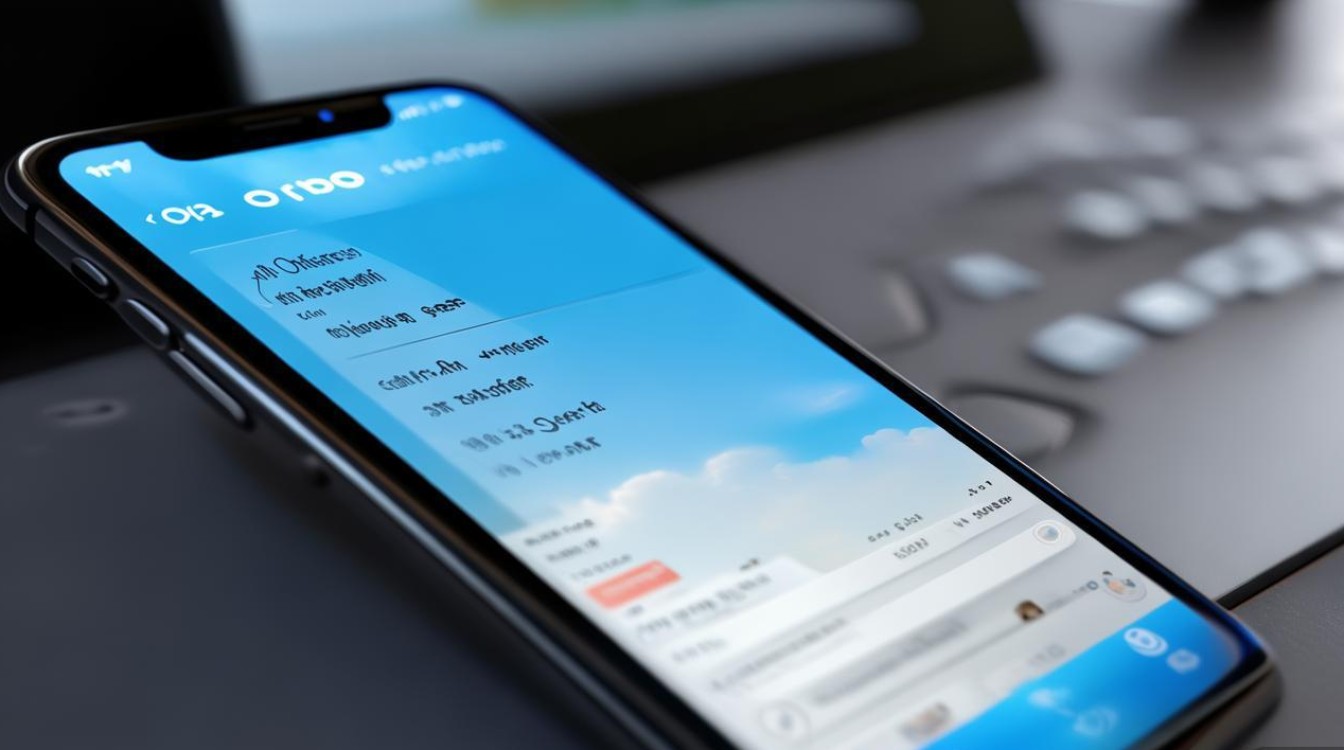
通过OPPO系统自带功能设置桌面天气
OPPO ColorOS系统内置了“智慧助手”功能,支持将天气组件添加到桌面,操作简单且无需额外下载应用,具体步骤如下:
-
打开智慧助手
在桌面从左向右滑动,即可进入“智慧助手”界面(部分机型需从屏幕底部上滑并停留)。 -
添加天气组件
- 在智慧助手页面,点击右上角的“+”号进入组件库。
- 在组件库中搜索“天气”或找到“天气”相关组件(如“天气卡片”“动态天气”等)。
- 长按选中的天气组件,将其拖拽到桌面空白处,松开即可完成添加。
-
自定义天气设置
- 点击桌面上的天气组件,进入详情页后可查看实时天气、未来几天预报、空气质量等信息。
- 若需修改城市,点击组件中的城市名称,在搜索框中输入新城市并选择即可。
- 部分组件支持切换显示模式(如温度、湿度、风力等),可通过组件设置选项调整。
通过第三方桌面 launcher 添加天气
若系统自带功能无法满足需求,可通过第三方桌面应用(如“桌面时光”“Nova Launcher”等)添加更丰富的天气插件,以“桌面时光”为例:
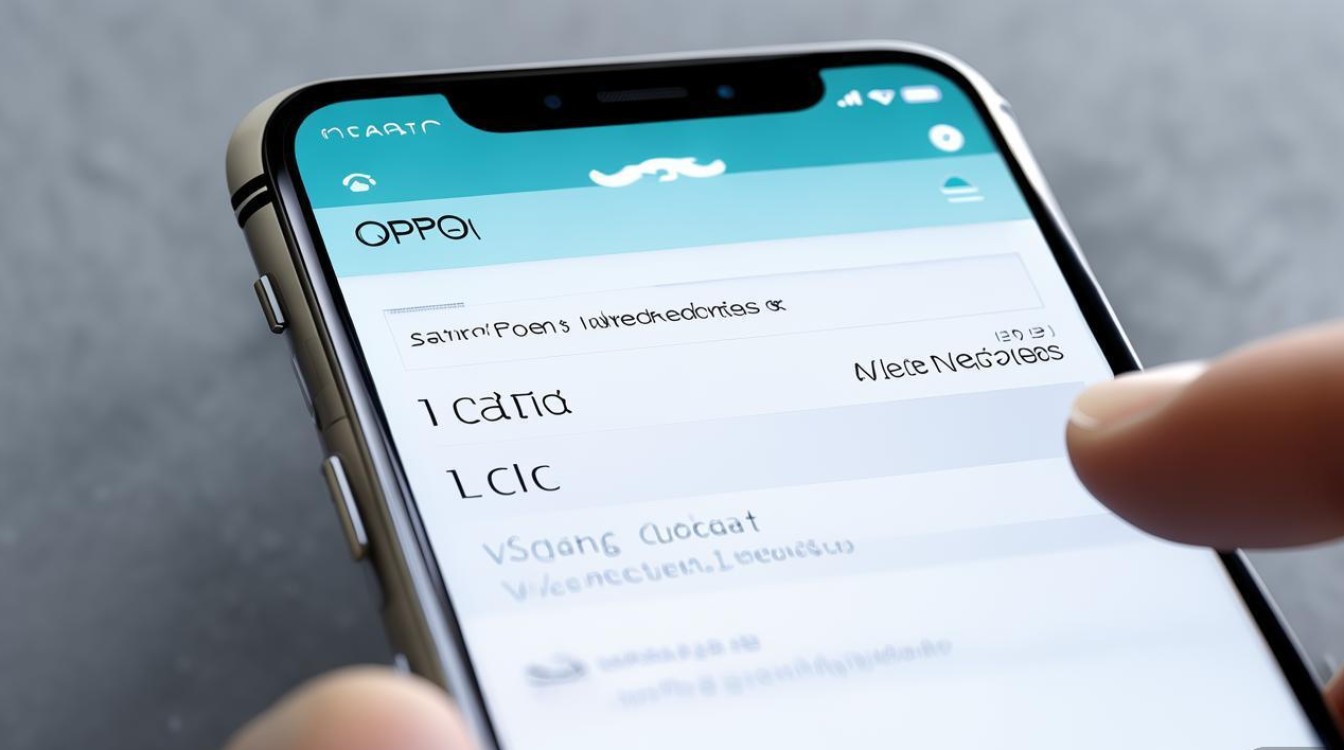
-
下载并安装第三方桌面
从应用商店搜索“桌面时光”或类似应用,下载后根据提示设置为默认桌面。 -
添加天气插件
- 长按桌面空白处,选择“添加 widget”或“添加组件”。
- 在组件列表中找到“天气”插件,选择喜欢的样式并添加到桌面。
- 部分插件需授权获取位置信息,以便精准显示当地天气。
-
配置插件参数
- 点击插件进入设置页面,可调整城市、更新频率(如每30分钟自动刷新)、显示内容(如紫外线指数、日出日落时间)等。
- 支持自定义皮肤或主题,部分高级功能需付费解锁。
通过OPPO“日历”或“负一屏”查看天气
部分OPPO机型的“负一屏”(从屏幕左侧或右侧滑出的界面)会默认显示天气信息,用户可直接在此查看,无需额外添加组件,若未显示,可通过以下步骤开启:
- 打开“设置”>“负一屏”>“负一屏组件管理”。
- 找到“天气”选项,开启其开关即可在负一屏显示天气数据。
常见问题及解决方法
在使用桌面天气功能时,可能会遇到以下问题,以下是解决方案:
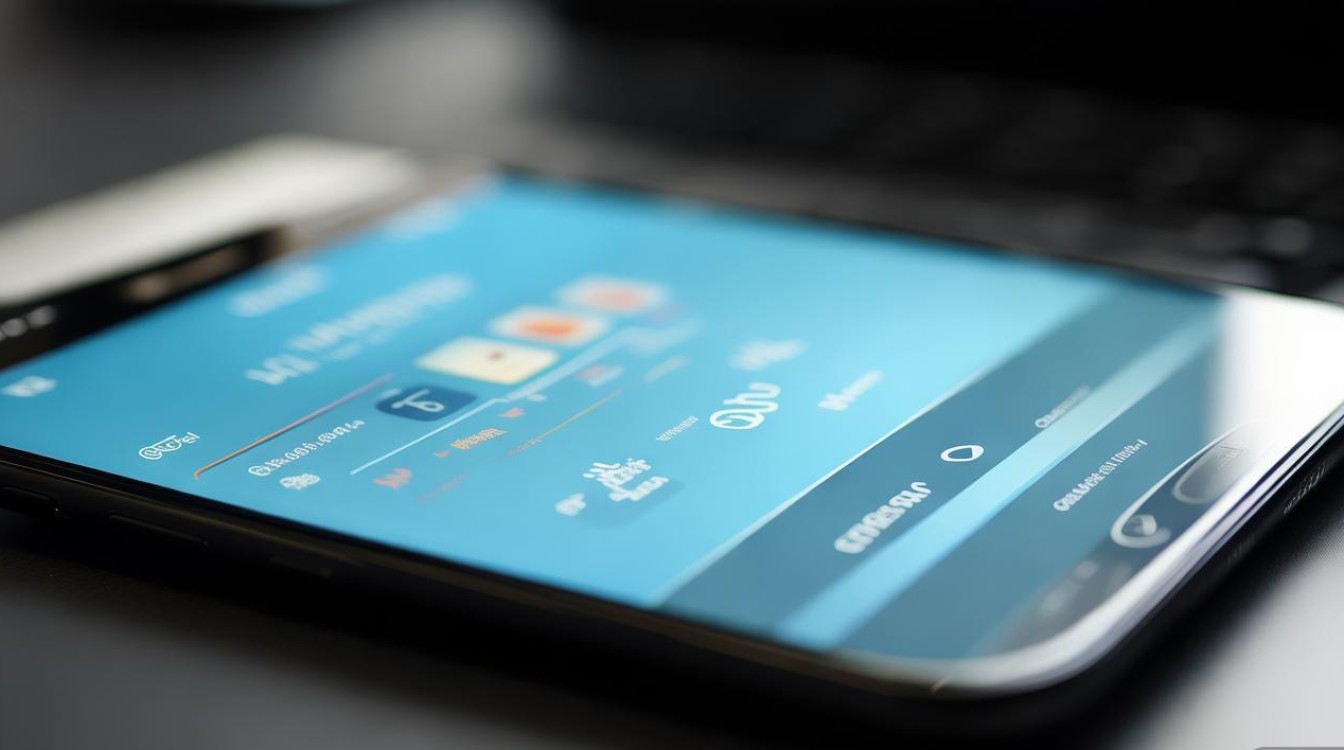
| 问题现象 | 可能原因 | 解决方法 |
|---|---|---|
| 天气组件无法显示实时数据 | 未开启位置权限或网络连接异常 | 检查“设置”>“应用权限”中是否允许天气应用访问位置信息,并确保网络连接正常。 |
| 天气预报城市无法修改 | 组件不支持多城市或缓存未更新 | 尝试退出组件重新进入,或清除应用缓存后重新设置城市。 |
相关问答FAQs
问题1:为什么桌面天气显示的温度与实际感受不符?
解答:可能是由于天气数据来源不同(如部分组件依赖第三方API),或设备定位不够精准导致显示的是附近城市天气,建议尝试切换更权威的天气数据源(如中国天气网),或手动定位到当前城市。
问题2:如何让桌面天气自动切换到当前所在城市?
解答:在天气组件设置中,开启“跟随位置”或“自动定位”选项,并确保手机定位服务已开启,部分组件可能需要授予“位置信息”权限才能实现自动切换功能。
版权声明:本文由环云手机汇 - 聚焦全球新机与行业动态!发布,如需转载请注明出处。












 冀ICP备2021017634号-5
冀ICP备2021017634号-5
 冀公网安备13062802000102号
冀公网安备13062802000102号